假期期间我不得不更换 Synology Nas 上的硬盘。当我分享一些正在进行的手术的照片时,我在社交网络上看到了这个手术似乎吓到了一些人。然而,由于 Synology 系统设计精良,事实证明它非常简单。因此,我决定制作一个快速教程,了解如何在不丢失数据的情况下更换 Synology Nas 上的硬盘。
我更换磁盘前的情况
我有一个 群晖NAS 1019+ 日期为 2019 年,是我在促销期间获得的 黑色星期五,可容纳5个硬盘。从一开始就使用了 5 个插槽,因为在此之前我有一台 1515+,已经有 5 个光盘。因此,这 5 个磁盘从旧型号变成了新型号,省去了彻底重新安装的麻烦。
这些磁盘以 SHR(Synology Hybrid RAID)格式收集在同一卷下,因此这是 Synology 特有的 raid 格式。 RAID 有不同类型(1、5、6、10 等),每种类型提供不同级别的性能、存储容量和可靠性。这里我就不一一详述了,厂家已经做得很好了 一篇专门的文章。
因此,SHR 是 Synology 的自动化 RAID 管理系统。它允许用户创建具有优化容量和性能的灵活存储解决方案。它基于 Linux RAID 管理系统,旨在使存储部署比传统 RAID 系统更快、更容易。这使得它特别适合刚接触 RAID 技术的用户。这就是我十多年前为我的卷选择这种格式的方式。纯粹主义者更喜欢自己管理他们的 RAID 格式,但我个人发现 SHR 格式更灵活,并且当您想要升级它时限制更少。我邀请您阅读 Synology 有关 SHR 格式的说明,与其他 RAID 相比。很有趣!
因此,此处介绍的简短指南涉及 SHR 格式的卷。对于其他 RAID,情况会更复杂,由于我自己没有使用它们,所以我不会在这里讨论它们。
有两种情况可能需要更换 NAS 上的硬盘:
- 最常见的是在其中一个磁盘发生故障期间
- 或者如果您想增加NAS的存储空间
今年夏天我就遇到了后一种情况:我的 5 个 4TB 磁盘获得的 14TB 空间已经用完了。它们都工作得很好,但缺乏存储新照片或运行新虚拟机的空间。
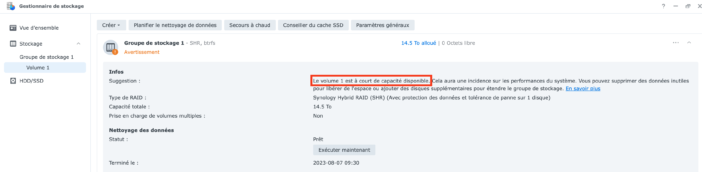
无论哪种情况,过程都保持不变,但有一个细节除外:如果要增加磁盘空间,则必须更换至少两个硬盘驱动器。 Synology 提供了 模拟器允许计算体积的空间 取决于所使用的硬盘:

我们在这里看到,通过用 SHR 格式的 14TB 磁盘替换两个 4TB 磁盘,我获得了大约 26TB 的卷,而没有空间损失(与 RAID 5 不同)。完美的 !
为什么专门选择 14TB 磁盘?还有希捷吗?这并不是一个真正的自愿选择,只是这些是我手头有的光盘,所以升级在这里并没有花费我任何费用。实际上,我有 3 个希捷外置硬盘用于一个加密货币挖掘项目,该项目需要大量磁盘空间,但并没有太多使用它们(因此磁盘几乎是新的)。这个加密项目被放弃了,所以我拆开了机箱来恢复硬盘。如果必须选择的话,我可能会选择专为 NAS 设计的 Western Digital Red 磁盘。但我在其他机器上安装了希捷硬盘,这些硬盘已有 10 多年的历史,但仍然运行良好,所以这个制造商也非常好;-)
为了智能地执行操作,我通过查阅存储管理器的 HDD/SSD 选项卡中提供的磁盘智能数据,然后右键单击我们要分析的磁盘,查找存在某些问题的磁盘,或者最旧的磁盘出现故障:
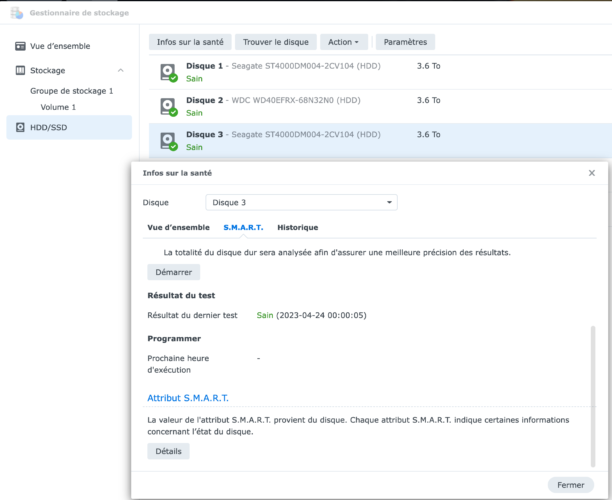
这就是我隔离两个磁盘的方法,每个磁盘的运行时间超过 71,000 小时,即超过 8 年。其他三个驱动器的运行年限是其他三个驱动器的一半。
一旦识别出磁盘(此处为 4 和 5),我们就可以继续进行更换。
更换 Synology 硬盘
我们首先正确关闭 Nas Synology。停止后,取出要更换的磁盘,然后插入新磁盘。

有必要继续 一次一张光盘,因为这里SHR格式的容错能力只有1盘。磁盘就位后,重新打开 Synology Nas。启动需要一些时间,NAS 可能会开始定期发出蜂鸣声(取决于 NAS 的配置):这是正常现象,毕竟我们刚刚卸下了硬盘,因此它表明存在问题。
如果 NAS 在启动时没有打开该窗口,您必须进入存储管理器。我们有一条“严重”消息,表明存储存在问题,并且我们在底部的 NAS 表示中看到磁盘 5 丢失:
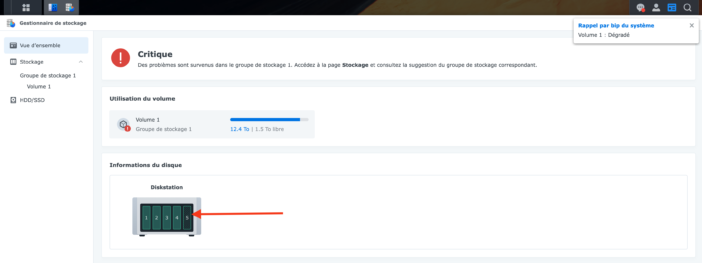
我们进入“音量”选项卡。另一条消息告诉我们存储组处于降级状态。然后,您必须单击“立即修复”链接。
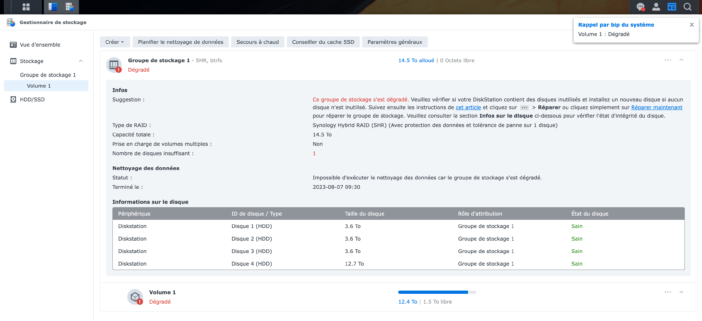
为了修复,NAS 需要一张新磁盘集成到卷中,替换旧磁盘。因此,我们选择新插入的磁盘:
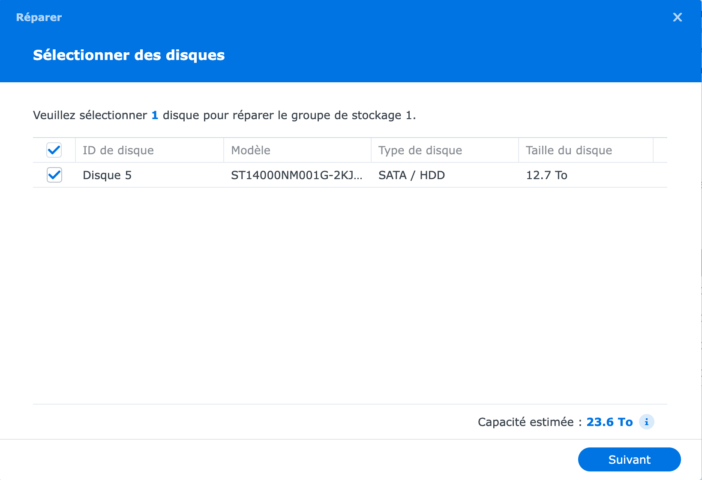
我们确认修复:
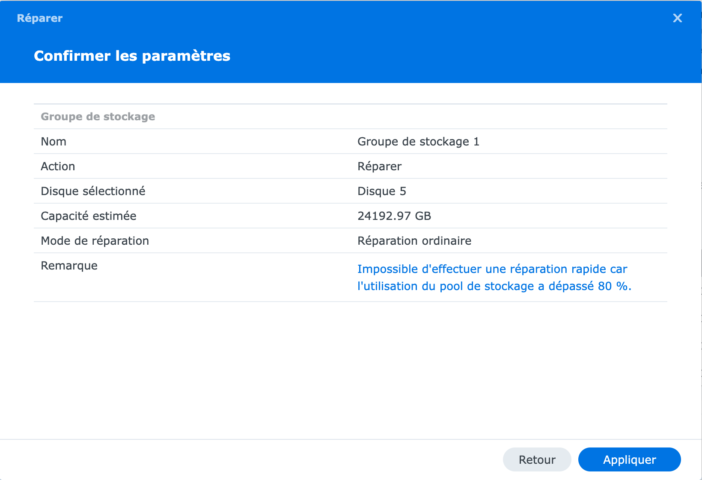
我们确认我们想继续。请注意,新磁盘上的所有数据都将被删除,因此您必须首先检查它是否不包含重要文件(当然,如果磁盘是新的则不需要)。
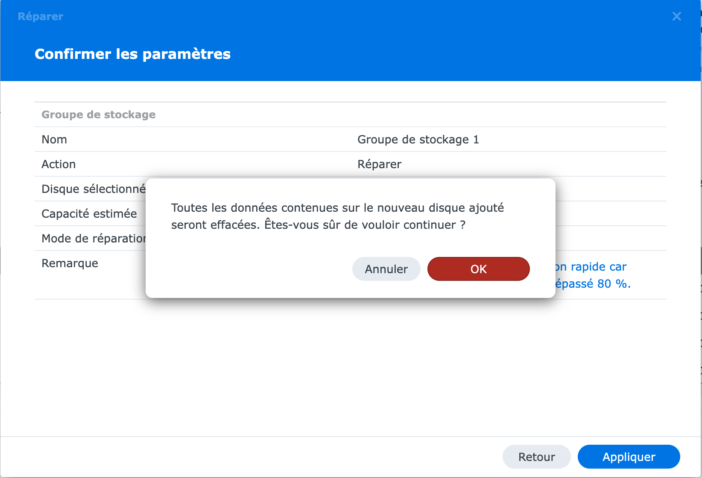
自动修复开始!它从相对快速的磁盘初始化开始:
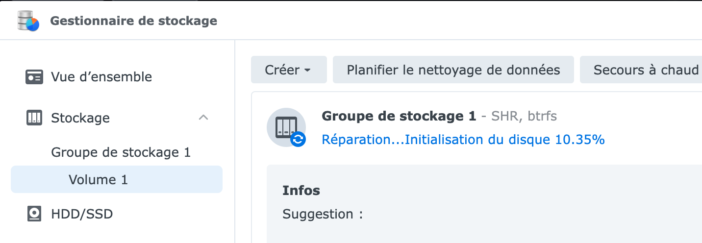
然后继续进行修复本身,该修复分两个阶段完成。在那里您可以让它运行,这可能需要几个小时甚至几天的时间,具体取决于 NAS 和要修复的空间。
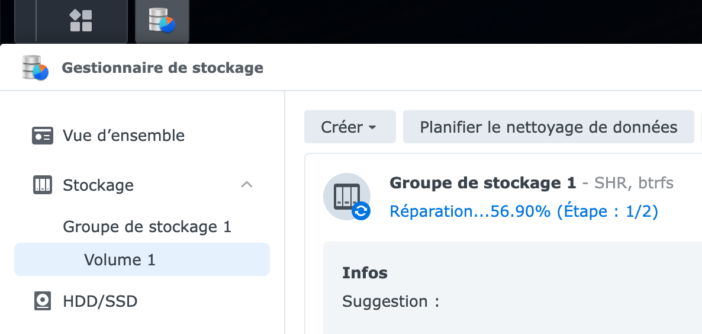
如果目标是更换有缺陷的磁盘,我们可以到此为止:Synology Nas 已修复卷,一切都像以前一样开始,既不可见也不未知,并且不会丢失数据。
如果像我一样,目标是增加卷空间,则必须对要更换的第二个磁盘重复该操作。我们关闭Nas,用新磁盘替换旧磁盘,然后重新打开它,然后开始修复。
就我而言,更换两个磁盘大约需要 4 天,最终获得了近 24TB 的卷,这给我留下了一点余量:) 所有这一切都没有任何数据丢失!
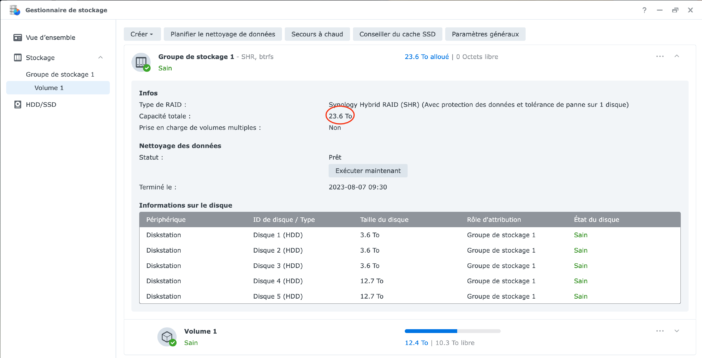
结论
我非常欣赏SHR系统的这种灵活性:无论是对于出现故障的磁盘还是偶尔增加存储空间,这种格式确实非常实用。唯一需要知道的细节是:下一个要替换的磁盘不能小于当前最大的磁盘。由于这里我刚刚添加了两个 14TB 磁盘,如果其中一个磁盘发生故障,我将无法使用小于 14TB 的磁盘来替换它,即使它是发生故障的 4TB 磁盘之一。
尽管该系统实用且高效,但我们永远无法避免计算机问题。理想情况下,请记住在执行此操作之前备份重要的 NAS 文件。我已经做过很多次了,没有任何问题,但是不存在零风险,丢失宝贵的文件将是一种耻辱。就我而言,我的服务有自动备份 群晖C2 对于最重要的文件,以及另一个 NAS 上的远程备份,所以在这个级别上不用担心。
就这样,你什么都知道了!正如我们所见,更换 Synology Nas 上的硬盘(至少是 SHR 格式)非常简单!当系统修复音量时,您只需要一点耐心,但一切都会自动完成。





